用电脑怎么更改wi-fi密码
更新时间:2024-05-14 12:00:45作者:xiaoliu
在现代社会无线网络已经成为我们生活中不可或缺的一部分,而保护我们的无线网络安全,更改Wi-Fi密码就显得尤为重要。对于使用笔记本电脑的用户来说,更改无线路由器密码并不是一件困难的事情。只需要打开浏览器,在地址栏中输入路由器的IP地址,登录路由器管理页面,找到Wi-Fi设置选项,然后更改密码即可。通过简单的操作,我们就能够保障我们的网络安全,让我们的网络更加稳定和可靠。
步骤如下:
1.打开电脑,等待电脑开机到桌面。鼠标右击右下角“无线”符号,选择“打开“ 网络和internet”设置”。

2.在弹出的状态界面中,往下滑动,选择“网络和共享中心”,进入到网络信息界面。
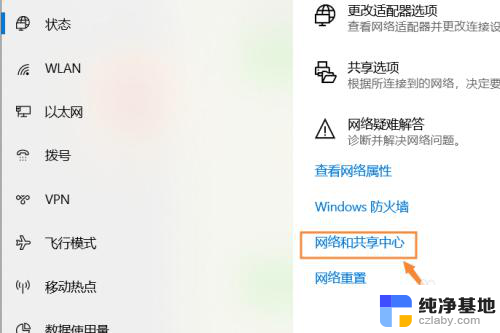
3.在出现的网络信息界面中,点击“WLAN”连接的无线网络,会出现一个状态界面。
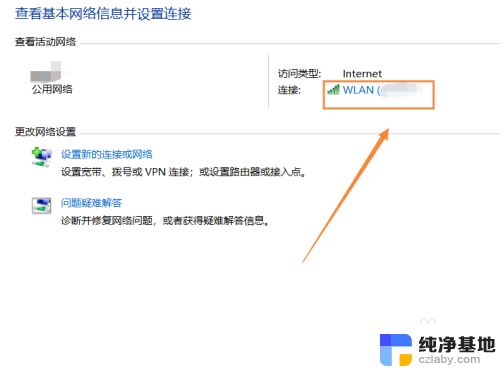
4.在出现的WLAN状态界面,点击“无线属性”。在无线属性中,点击“安全”选项,更改网络安全密钥,输入自己想要设置的密码,点击“确定”即可生效。
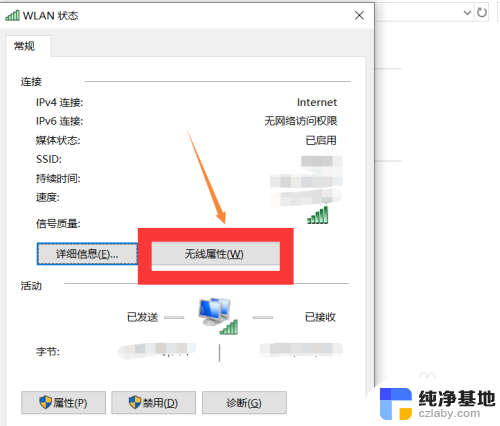
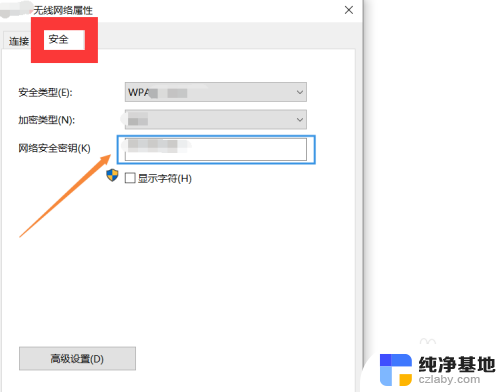
5.总结如下:
①右击电脑右下角“无线”符号,点击“打开网络和Internet设置”。
②往下滑动,找到“网络和共享中心”,点击“WLAN”进入状态界面。
③点击“无线属性--安全”,输入自己想要更改的密码,点击“确定”即可生效。
以上就是有关如何更改Wi-Fi密码的全部内容了,如果有遇到相同情况的用户,可以按照这些方法来解决问题。
- 上一篇: 电脑恢复出厂设置显示缺少介质
- 下一篇: 百度网盘激活码哪里弄
用电脑怎么更改wi-fi密码相关教程
-
 怎么更改电脑wifi密码
怎么更改电脑wifi密码2024-04-30
-
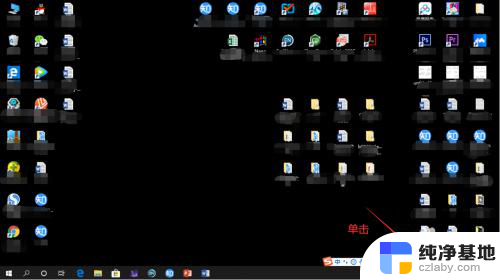 如何用电脑修改wifi密码
如何用电脑修改wifi密码2024-01-04
-
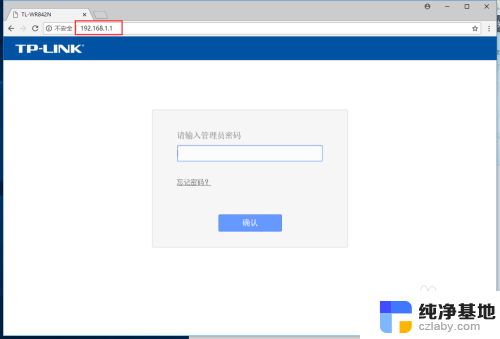 家里的wifi密码怎么更改
家里的wifi密码怎么更改2023-12-16
-
 怎么改家里的wifi密码电脑
怎么改家里的wifi密码电脑2024-05-04
电脑教程推荐